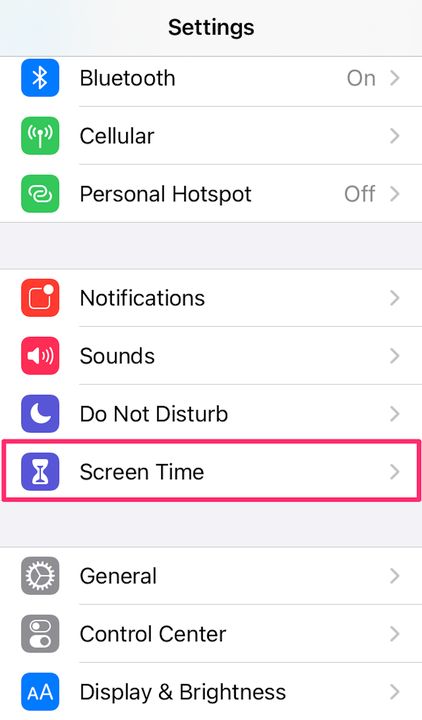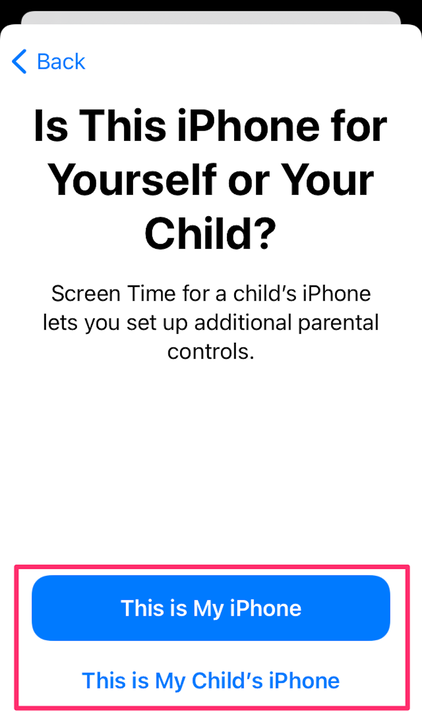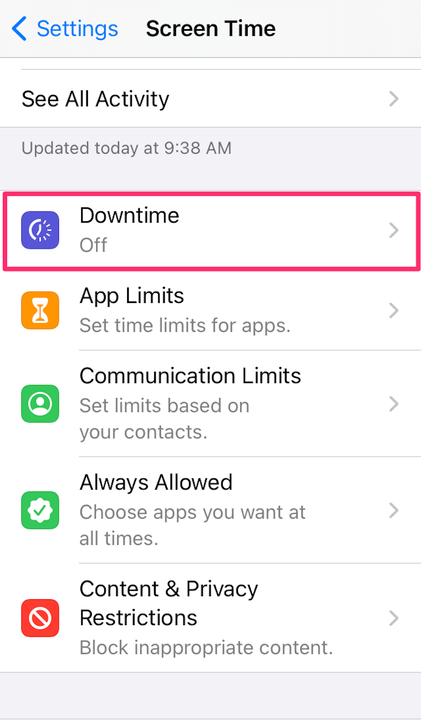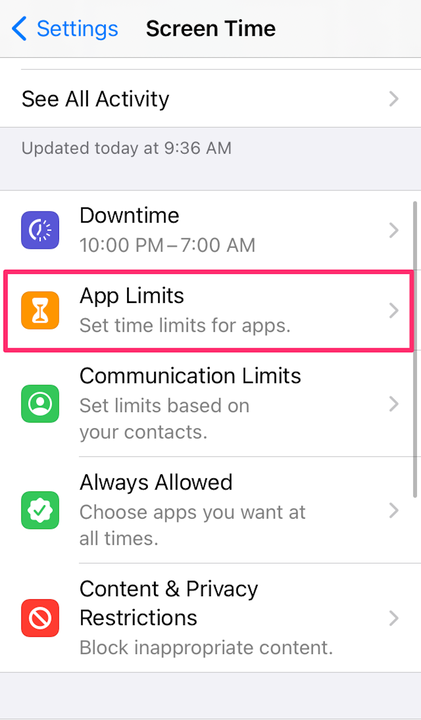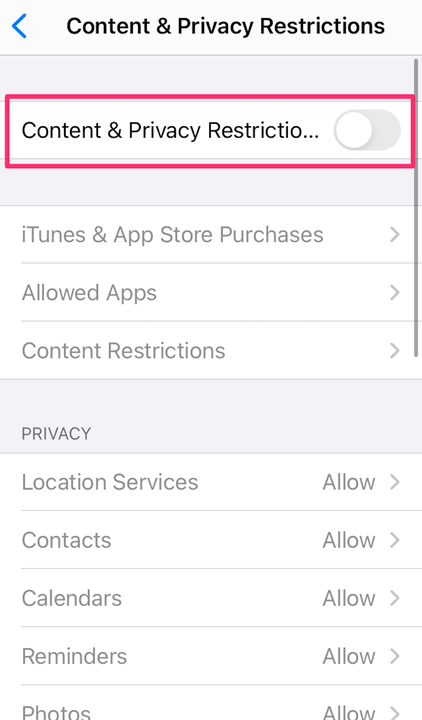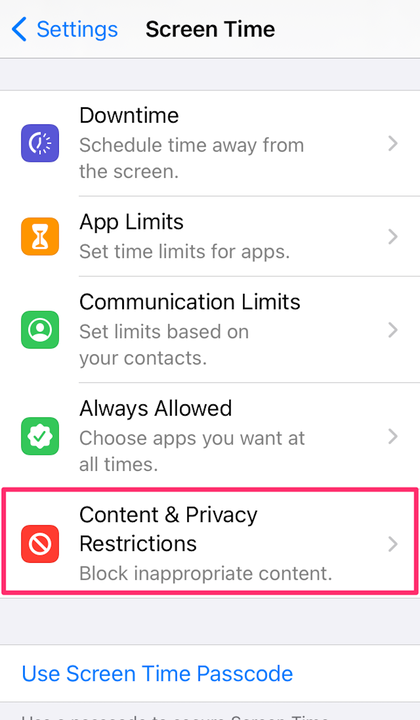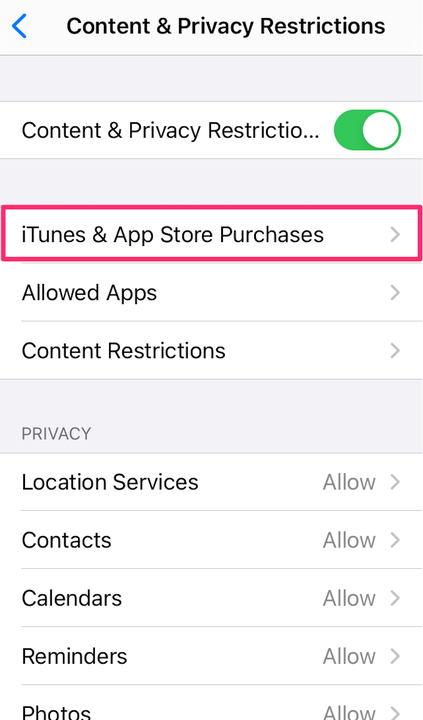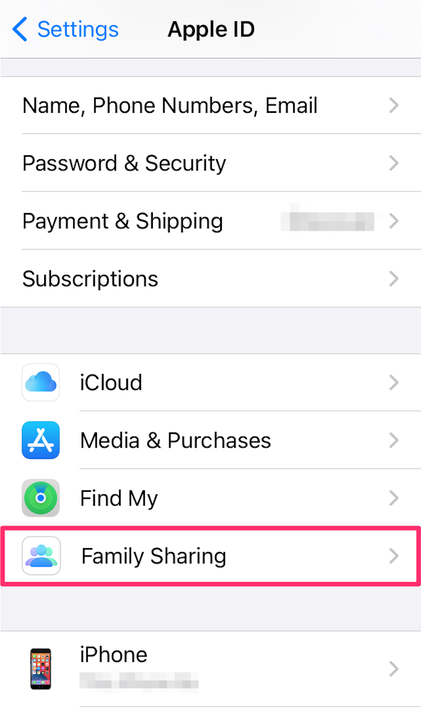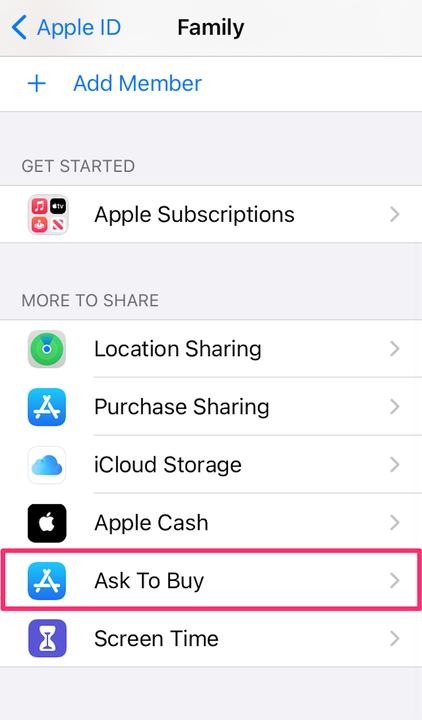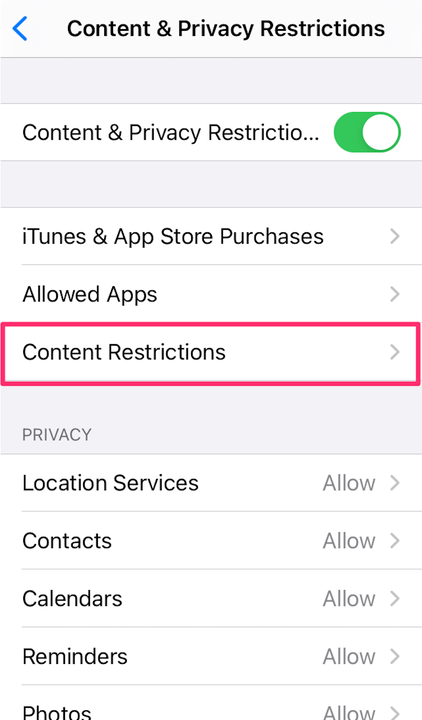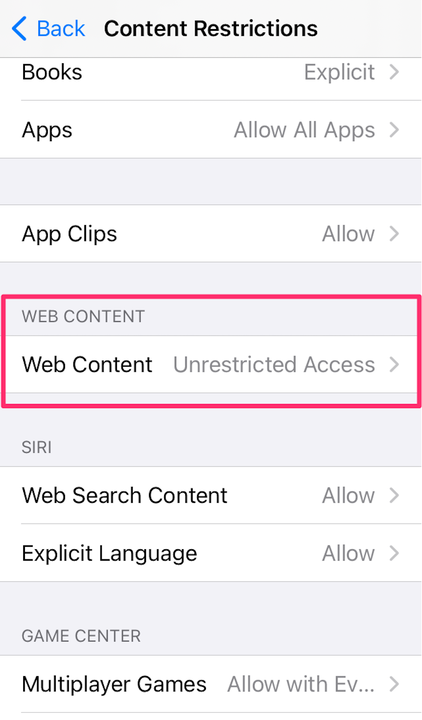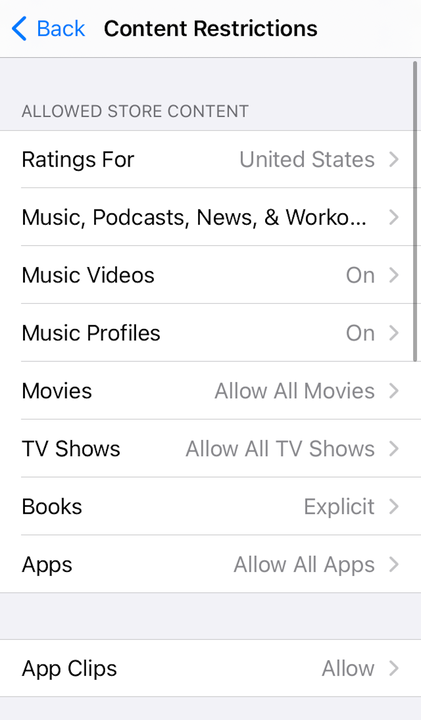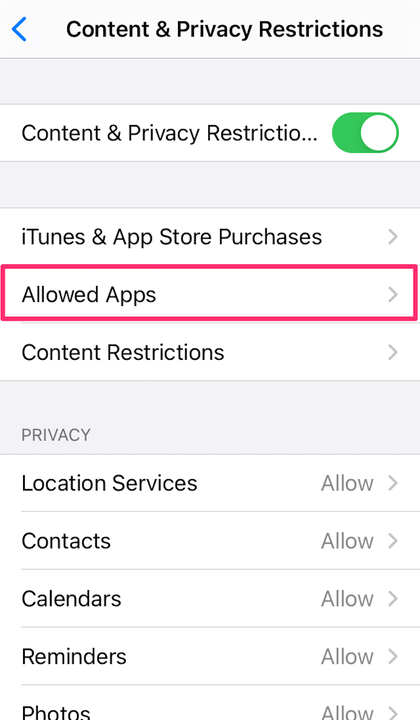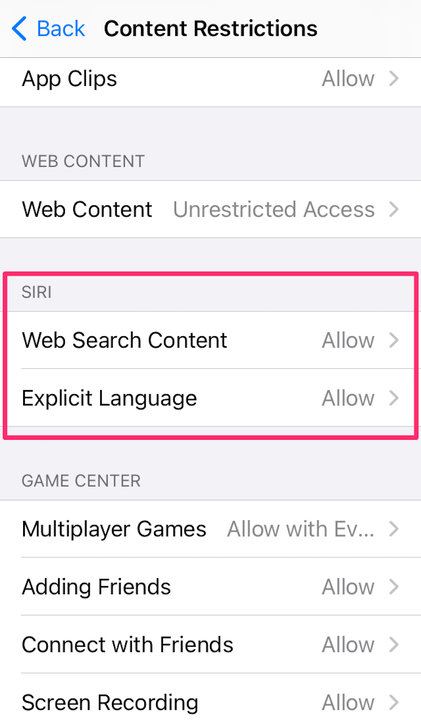Як налаштувати батьківський контроль на iPhone або iPad вашої дитини
- Батьківський контроль на iPhone може захистити вашу дитину від конфіденційного вмісту та регулювати час використання екрана.
- Ви також можете контролювати покупки та встановлювати обмеження щодо вмісту та конфіденційності.
- Доступ до батьківського контролю можна отримати через розділ «Час екрана» у вашому додатку «Налаштування».
Коли справа доходить до безпеки ваших дітей, технологія є важливим фактором. Якщо у вас вдома є пристрої Apple, зокрема iPhone та iPad, у вас є доступ до надійного набору ресурсів для керування тим, що ваші діти можуть робити на своїх власних пристроях. Ви просто повинні знати, як їх налаштувати.
Ось що вам потрібно буде зробити.
Установіть обмеження щодо вмісту та конфіденційності за допомогою Screen Time
Перш ніж розпочати, на вашому пристрої має бути налаштовано Screen Time for Family .
1. Відкрийте програму Налаштування на своєму iPhone або iPad.
2. Натисніть Екранний час.
У налаштуваннях перейдіть до «Час екрана».
Девонський дельфін
3. Торкніться «Увімкнути екранний час».
4. Ознайомившись із підсумком того, що може запропонувати функція Screen Time, натисніть Продовжити.
5. Якщо ви налаштовуєте батьківський контроль на iPhone своєї дитини, виберіть Це iPhone моєї дитини .
Унизу виберіть телефон, яким ви користуєтеся.
Девонський дельфін
6. Торкніться «Час простою », а потім налаштуйте години, коли iPhone вашої дитини буде офлайн. Наприклад, ви можете заборонити їм грати в ігри або користуватися соціальними мережами після вечері. Незалежно від того, які години ви виберете, дзвінки та текстові повідомлення все одно надходитимуть.
На сторінці «Час екрана» виберіть «Час простою».
Девонський дельфін
7. Торкніться кнопки «Назад», а потім виберіть «Обмеження програми ». Звідти ви можете вибрати, як довго ваша дитина може використовувати різні види програм. Наприклад, ви можете обмежити додатки та ігри для соціальних мереж двома годинами на день, а потім торкніться «Встановити ліміт програми».
У розділі «Обмеження додатків» ви можете встановити обмеження часу для певних програм.
Девонський дельфін
8. Знову натисніть кнопку «Назад» і виберіть «Обмеження вмісту та конфіденційності ». Потім увімкніть параметр «Обмеження вмісту та конфіденційності» та створіть пароль, щоб у вас був доступ до батьківського контролю «Час екрана», а у вашої дитини — ні.
Увімкніть кнопку у верхній частині сторінки.
Девонський дельфін
Керуйте покупками в iTunes і App Store
Запобігайте покупкам і завантаженням
1. Відкрийте програму Налаштування на своєму iPhone або iPad.
2. Натисніть Екранний час.
3. Виберіть Обмеження вмісту та конфіденційності. На цьому етапі вас можуть попросити ввести свій пароль.
Перейдіть до «Обмеження вмісту та конфіденційності».
Девонський дельфін
4. Торкніться iTunes & App Store Purchases.
Виберіть «Покупки iTunes і App Store».
Девонський дельфін
5. Виберіть «Не дозволяти», де потрібно.
Увімкніть «Попросити купити»
Цей процес потрібно виконувати на вашому пристрої, а не на пристрої вашої дитини. Після налаштування ви, як організатор сім'ї, можете схвалювати або відхиляти запити дитини на здійснення покупок, як-от придбання нової програми для її телефону.
1. Відкрийте програму Налаштування.
2. Виберіть своє ім'я у верхній частині екрана.
3. Торкніться «Сімейний доступ».
Перейдіть до «Сімейний доступ».
Девонський дельфін
4. Виберіть Попросити купити.
На сторінці сімейного доступу виберіть «Попросити купити».
Девонський дельфін
5. Торкніться імені потрібного члена сім'ї.
6. Використовуйте перемикач, щоб увімкнути або вимкнути запит на покупку.
Укажіть, які веб-сайти дозволено відвідувати вашій дитині
1. Відкрийте програму Налаштування, а потім торкніться Екранний час.
2. На сторінці «Час екрана» торкніться «Обмеження вмісту та конфіденційності ». Можливо, вам знадобиться ввести свій код доступу до екранного часу.
3. Якщо його ще не ввімкнено, проведіть пальцем по кнопці «Обмеження вмісту та конфіденційності» праворуч.
4. Торкніться Обмеження вмісту.
Виберіть «Обмеження вмісту».
Девонський дельфін
5. У розділі Веб-вміст торкніться Веб-вміст.
На сторінці обмежень вмісту перейдіть до «Веб-вміст».
Девонський дельфін
6. Залежно від того, наскільки ви хочете бути обмеженими, торкніться Обмежити веб-сайти для дорослих або Лише дозволені веб -сайти. Зробивши цей вибір, ви можете точно налаштувати елементи керування, додавши веб-сайти до списку дозволених (або заборонених) сайтів.
Запобігайте відвертому вмісту
1. Перейдіть у програму Налаштування.
2. Натисніть Екранний час.
3. Торкніться Обмеження вмісту та конфіденційності.
Перейдіть до «Обмеження вмісту та конфіденційності».
Девонський дельфін
4. Виберіть Обмеження вмісту.
5. Виберіть потрібні налаштування.
Виберіть, який вміст ви хочете обмежити або дозволити.
Девонський дельфін
На цьому екрані ви можете обмежити:
- Можливість знаходити та переглядати музичні відео.
- Можливість ділитися тим, що вони слухають з друзями, і бачити, що слухають їхні друзі.
- Фільми, телешоу, книжковий вміст і програми з певними рейтингами.
Вимкніть вбудовані програми
1. Перейдіть у програму Налаштування та торкніться Екранний час.
2. Виберіть Обмеження вмісту та конфіденційності.
3. Введіть свій код доступу до екранного часу відповідно до інструкцій.
4. Виберіть Дозволені програми.
На сторінці «Обмеження вмісту та конфіденційності» перейдіть до «Дозволені програми».
Девонський дельфін
5. Вимкніть програми, які потрібно вимкнути.
Примітка. Вимкнення цих програм не видаляє їх, а просто приховує їх на головному екрані вашої дитини.
Обмежити веб-пошук Siri
1. Перейдіть у програму Налаштування.
2. Натисніть Екранний час.
3. Виберіть Обмеження вмісту та конфіденційності.
4. Торкніться Обмеження вмісту.
5. Прокрутіть униз до Siri, а потім виберіть свої налаштування. Ви можете заборонити Siri шукати в Інтернеті, коли ви задаєте запитання, і заборонити Siri відображати будь-яку відверту мову в межах цього налаштування.
У розділі Siri виберіть тип вмісту, який ви хочете дозволити.